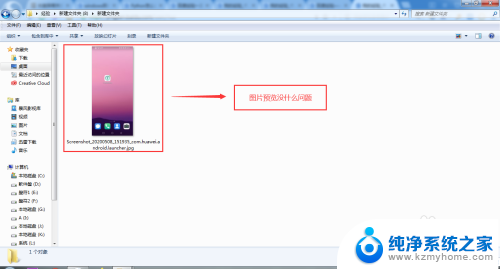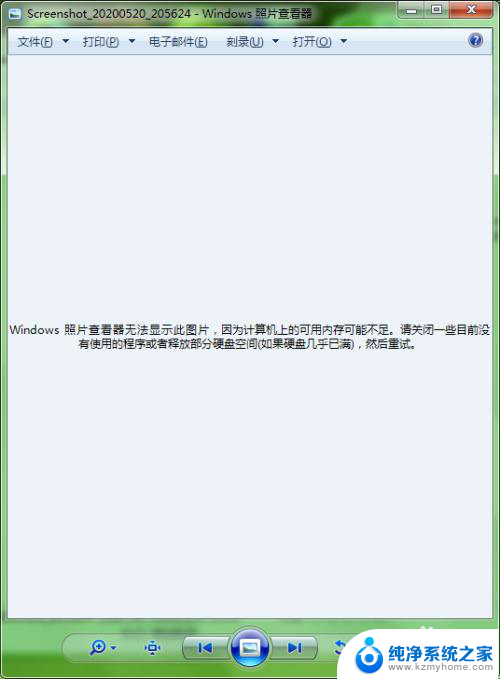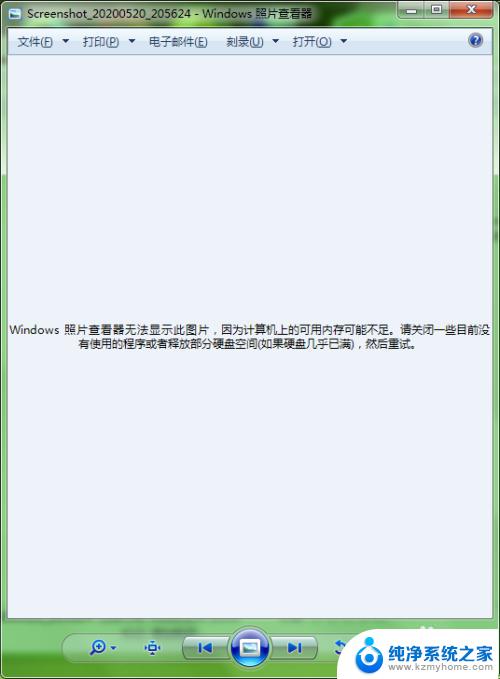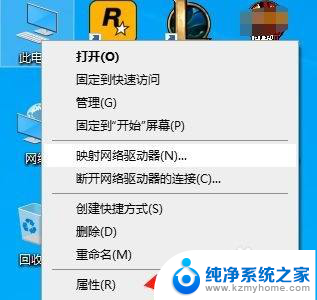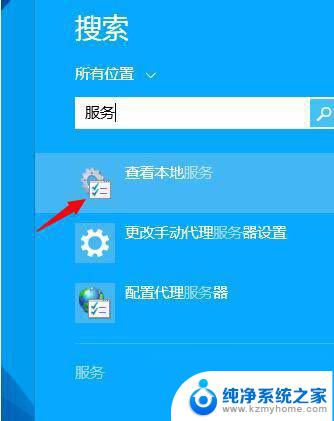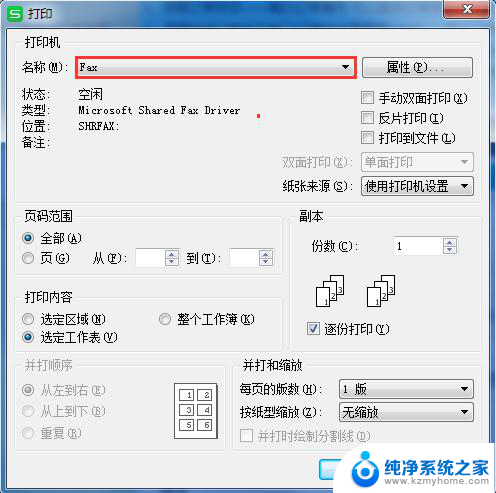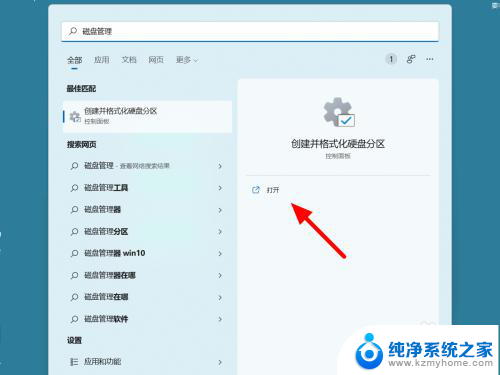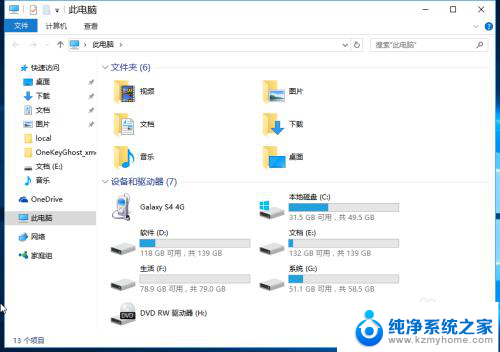电脑显示图片打不开内存不足 电脑图片打不开显示内存不足的解决方法
更新时间:2024-04-23 15:43:32作者:jiang
电脑显示图片打不开并且提示内存不足是许多用户在使用电脑时常遇到的问题,当我们想查看一些高清晰度的图片或视频时,电脑的内存不足会导致无法正常打开这些文件。要解决这个问题,可以尝试清理电脑中的无用文件和程序,释放内存空间;或者升级电脑的内存条,增加内存容量。及时关闭一些不必要的后台程序和浏览器标签页也能有效减少内存使用,确保电脑正常运行。希望以上方法能帮助您解决电脑显示图片打不开内存不足的问题。
具体步骤:
1.鼠标右键电脑图标,点击属性。
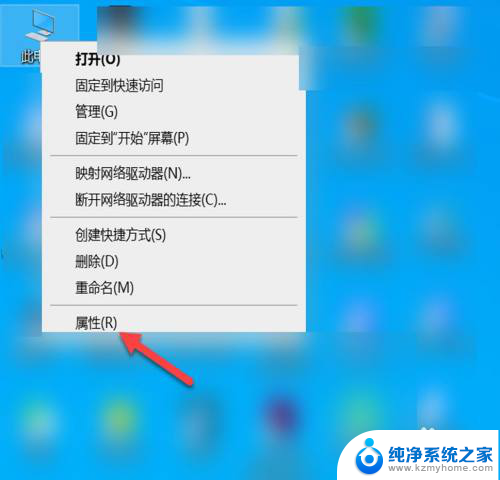
2.点击高级系统设置。
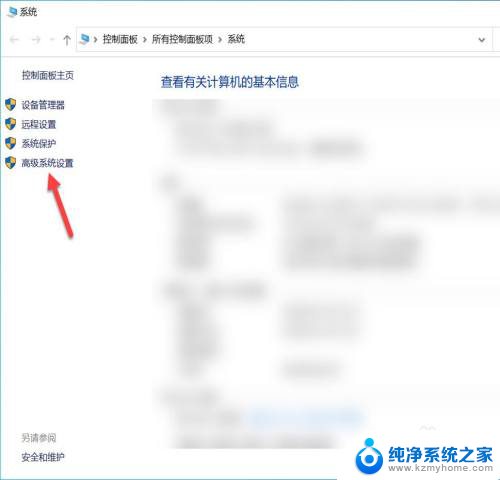
3.进入系统设置界面,点击环境变量。

4.在环境变量界面,点击TMP。
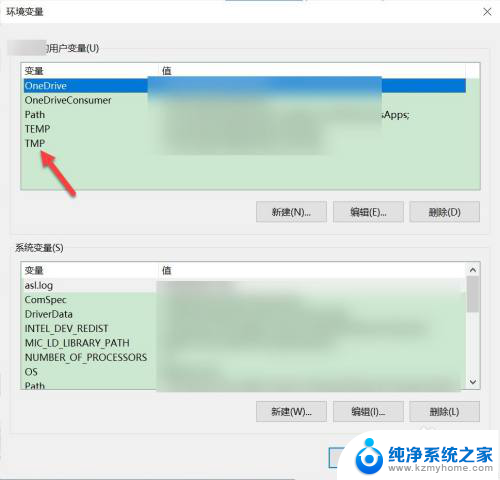
5.在编辑用户变量界面,点击浏览目录。
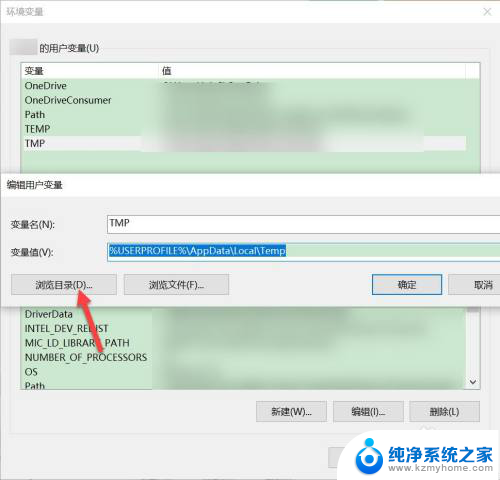
6.跳出浏览文件夹界面,选择一个空间更大的磁盘。点击确定,再打开图片即可。
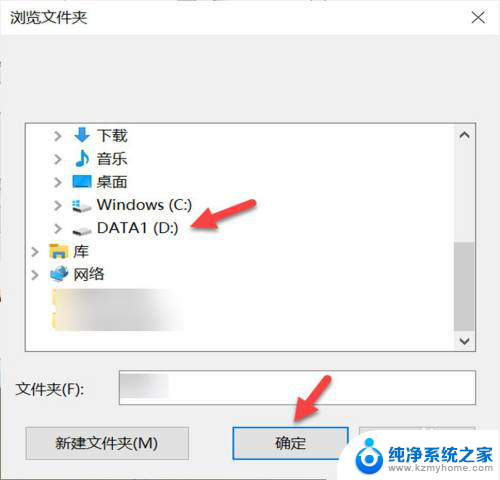
以上是关于电脑显示图片无法打开内存不足的全部内容,如果你遇到这种情况,不妨尝试按照以上方法解决,希望这对大家有所帮助。